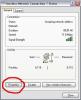Crea carpetas para organizar tus documentos.
Credito de imagen: Prostock-Studio / iStock / GettyImages
Si está acostumbrado a sistemas operativos más fáciles de usar, como Windows, incluso tareas simples como crear una carpeta en Ubuntu pueden parecer inusualmente difíciles. En la práctica, es sencillo crear un nuevo directorio, siempre que conozca el comando de creación de carpeta de Ubuntu y cómo navegar a diferentes directorios. Usar el comando "mkdir" es la forma más fácil de crear una nueva carpeta, pero debes asegurarte de estar en la ubicación correcta antes de usar el comando.
Navegar entre carpetas en la terminal
Debido a que necesita estar en la ubicación correcta antes de crear la carpeta a través de la Terminal, debe saber cómo navegar entre carpetas usándola. De forma predeterminada, comienzas en tu directorio "Inicio", pero puedes escribir "pwd" en la línea de comando para ver dónde está si no lo sabes. También puede usar el comando "cd" para navegar entre carpetas, recordando comenzar desde su carpeta de Inicio.
Video del día
Por ejemplo, para ir a "Música" dentro de "Documentos" en su directorio de inicio, escriba "cd / inicio / Documentos / Música /" (sin comillas) y elija "Entrar". También puede ir al directorio anterior escribiendo "cd" sin nada después de. Utilice este método para navegar al directorio donde desea crear su nueva carpeta, teniendo en cuenta que también puede escribir "ls" para enumerar los archivos y carpetas en su directorio actual.
Ubuntu crear directorio con 'mkdir'
El comando básico de Ubuntu para crear carpeta es "mkdir", literalmente "crear directorio". Asegúrate de estar en el lugar donde desea crear su nueva carpeta y luego escriba "mkdir" seguido de un espacio y el nombre de la carpeta que desea crear. Por ejemplo, si ha navegado a "Música" como en el ejemplo anterior y desea crear una carpeta titulada "Tom_Waits", escriba "mkdir Tom_Waits" en la línea de comandos de la Terminal.
Opciones adicionales con 'mkdir'
Hay un par de cosas adicionales que puede hacer cuando crea un directorio en Ubuntu usando el comando "mkdir". Si desea crear un grupo de subcarpetas junto con la carpeta original, puede escribir "-p" después de "mkdir" y un espacio y luego escribir toda la cadena de carpetas y subcarpetas que desea crear. Por ejemplo, "mkdir -p / Albums / Rock / Led_Zeppelin /" haría una carpeta "Albums" con "Rock" dentro y "Led_Zeppelin" dentro, todo en un solo comando.
Si desea crear varias carpetas en el mismo directorio con un solo comando, escriba varios nombres de carpeta después del comando, separados por un espacio. Por ejemplo, puede escribir "mkdir Rock Blues Jazz Rap" para crear cuatro carpetas llamadas "Rock", "Blues", "Jazz" y "Rap" dentro de su carpeta actual.
Ubuntu ofrece mucha más flexibilidad que esto. Por ejemplo, puede crear varias carpetas y subcarpetas en un solo lugar combinando estos dos enfoques de la manera correcta. Comience con "mkdir -p" como en el primer ejemplo y luego use corchetes "{}" para encerrar varias carpetas en el mismo directorio (separadas con una coma esta vez) y "/" para indicar una subcarpeta. Por lo tanto, podría escribir "mkdir -p Albums / {Blues, Jazz, Rock / {Led_Zeppelin, Rolling_Stones, Guns_n_Roses}, Rap}" para crear los cuatro carpetas del ejemplo anterior, dentro de "Álbumes" y con subcarpetas en "Rock" para Led Zeppelin, los Rolling Stones y Guns n ' Rosas
Usando Nautilus
Si está utilizando Nautilus como administrador de archivos en Ubuntu, puede hacer una carpeta mucho más simple. Usa el menú "Archivo" para crear la carpeta, pero es mucho más fácil presionar "Ctrl", "Shift" y "N" juntas para crear una. Luego, asigne un nombre a la carpeta de la forma habitual y estará listo.